Linux下查看进程命令归纳
Linux操作系统下使用不同的命令工具可以从不同的角度查看进程状态,常用的进程查看命令如下:
1 ps命令
ps命令的作用是查看静态的进程统计信息(Processes Statistic),常见的选项如下:
1)a:显示当前终端下的所有进程信息,包括其他用户的进程。
2)u:使用以用户为主的格式输出进程信息。
3)x:显示当前用户在所有终端下的进程。
4)-e:显示系统内的所有进程信息。
5)-l:使用长(long)格式显示进程信息。
6)-f:使用完整的(full)格式显示进程信息。
需要注意的是,有一部分选项是不带“-”前缀的(添加“-”前缀后含义可能会有出入)。习惯上将上述选项组合在一起使用,如,“ps aux”或“ps -elf”。
示例1:ps aux 将以简单列表的形式显示出进程信息。如下图
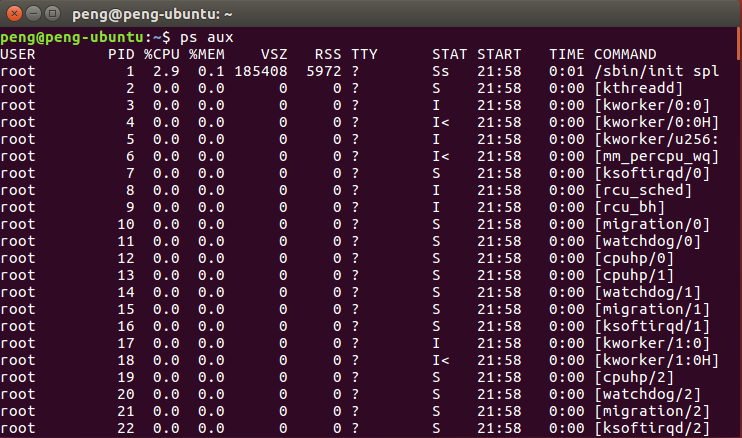
上图中的输出信息中,第1行为列表标题,其中各字段的含义描述如下:
1)USER:启动该进程的用户账号名称
2)PID:该进程的ID号,在当前系统中是唯一的
3)TTY:该进程在哪个终端上运行。“?”表未知或不需要终端
4)STAT:显示了进程当前的状态,如S(休眠)、R(运行)、Z(僵死)、<(高优先级)、N(低优先级)、s(父进程)、+(前台进程)。对处于僵死状态的进程应予以手动终止。
5)START:启动该进程的时间
6)TIME:该进程占用CPU时间
7)COMMAND:启动该进程的命令的名称
8)%CPU:CPU占用的百分比
9)%MEM:内存占用的百分比
10)VSZ:占用虚拟内存(swap空间)的大小
11)RSS:占用常驻内存(物理内存)的大小
示例2:ps -elf 以长格式显示系统中的进程信息,包含更丰富的内容。大概意思都一样,PPID为父进程的PID。
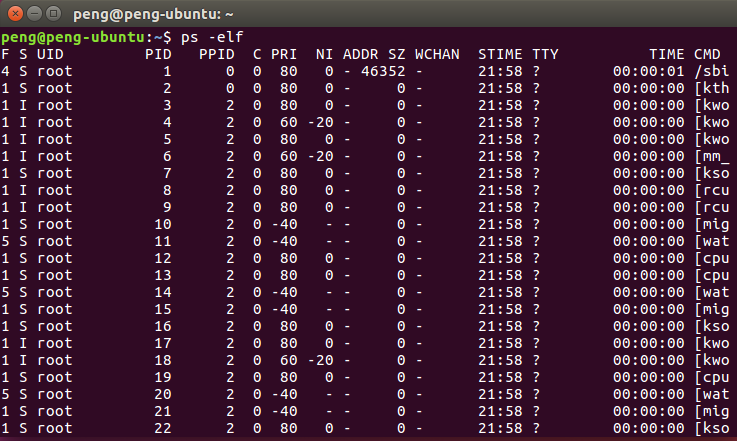
示例3:ps 直接执行不带任何选项,只显示当前用户会话中打开的进程。

示例4:结合管道操作和grep命令进行过滤,用于查询某一个进程的信息。

2 top命令
top命令可以查看进程动态信息,以全屏交互式的界面显示进程排名,及时跟踪包括CPU、内存等系统资源占用情况,默认情况下每三秒刷新一次,其作用基本类似于Windows系统中的任务管理器。
示例:
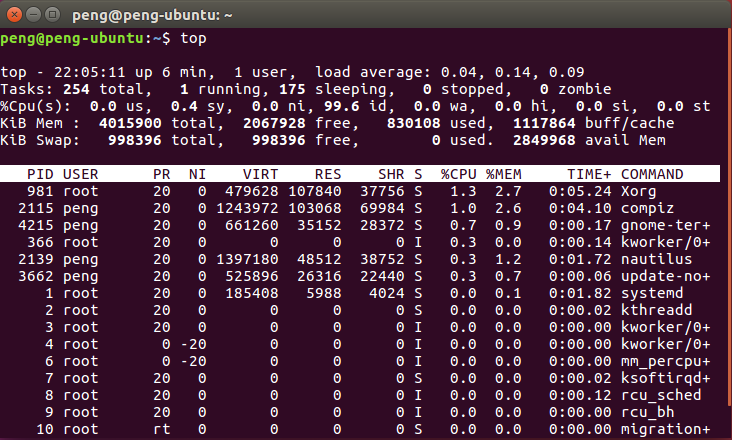
上图中输出信息开头部分相关信息的含义如下:
1)Tasks(系统任务)信息:total,总进程数;running,正在运行的进程数;sleeping,休眠的进程数;stopped,中止的进程数;zombie,僵死无响应的进程数。
2)CPU 信息:us,用户占用;sy,内核占用;ni,优先级调度占用;id,空闲CPU;wa,I/O等待占用;hi,硬件中断占用;si,软件中断占用;st,虚拟化占用。了解空闲的CPU百分比,主要看%id部分。
3)Mem(内存)信息:total,总内存空间;used,已用内存;free,空闲内存;buffers,缓存区域。
4)Swap(交换空间)信息:total,总交换空间;used,已用交换空间;free,空闲交换空间;cached,缓存空间。
在top命令的全屏操作界面中,按P键根据CPU占用情况对进程列表进行排序,或按M键根据内存占用情况排序,按N键根据启动时间进行排序,按h键可以获得top程序的在线帮助信息,按q键可以正常地退出top程序。
若通过top排名工具发现某个进程CPU占用率非常高,需要终止该进程的运行时,可以在top操作界面按k键,然后在列表上方将会出现“PID to kill”的提示信息,根据提示输入指定进程的PID号并按enter键确认即可终止对应的进程。
3 pgrep命令
pgrep命令可以根据特定条件查询进程PID信息
1)-l:显示进程名;
2)-U:指定用户;
3)-t:指定终端。
示例:
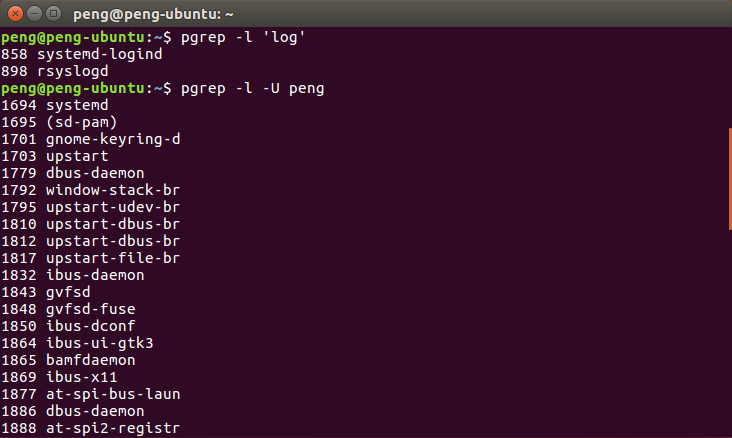
4 pstree命令
pstree命令可以查看进程树,以树形结构列出进程信息:
1)-a:显示完整信息;
2)-u:列出对应用户名;
3)-p:列出对应PID。
示例1:
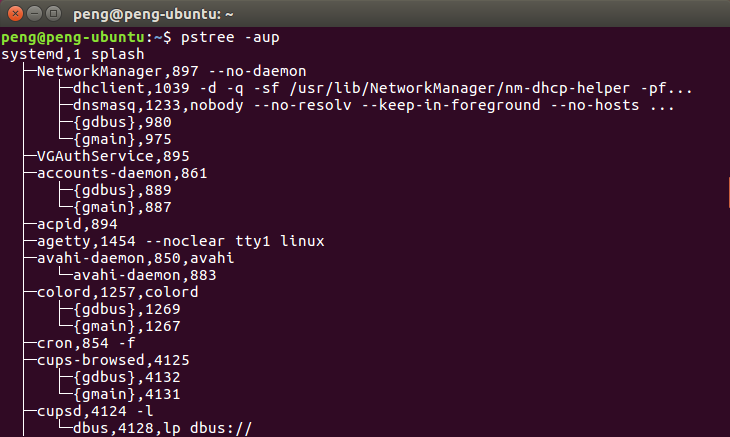
示例2:指定用户
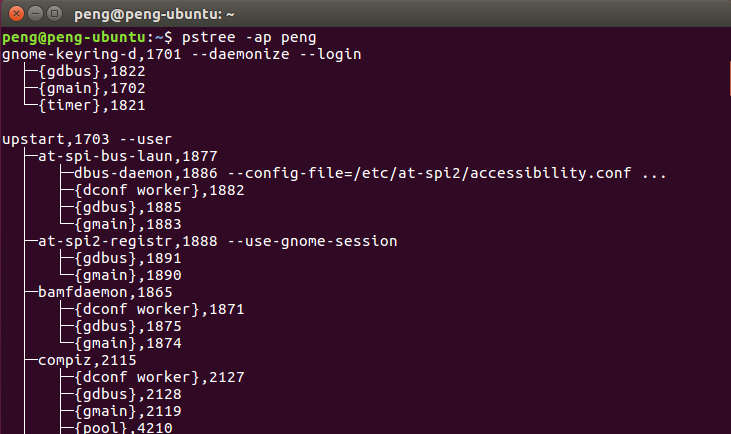
本文来自博客园,作者:Jcpeng_std,转载请注明原文链接:https://www.cnblogs.com/JCpeng/p/15150242.html



【推荐】国内首个AI IDE,深度理解中文开发场景,立即下载体验Trae
【推荐】编程新体验,更懂你的AI,立即体验豆包MarsCode编程助手
【推荐】抖音旗下AI助手豆包,你的智能百科全书,全免费不限次数
【推荐】轻量又高性能的 SSH 工具 IShell:AI 加持,快人一步
· 从 HTTP 原因短语缺失研究 HTTP/2 和 HTTP/3 的设计差异
· AI与.NET技术实操系列:向量存储与相似性搜索在 .NET 中的实现
· 基于Microsoft.Extensions.AI核心库实现RAG应用
· Linux系列:如何用heaptrack跟踪.NET程序的非托管内存泄露
· 开发者必知的日志记录最佳实践
· TypeScript + Deepseek 打造卜卦网站:技术与玄学的结合
· Manus的开源复刻OpenManus初探
· AI 智能体引爆开源社区「GitHub 热点速览」
· 从HTTP原因短语缺失研究HTTP/2和HTTP/3的设计差异
· 三行代码完成国际化适配,妙~啊~